Cách tạo cuộc trò chuyện bí mật trên Telegram mở ra không gian riêng tư, mã hóa đầu cuối cho mọi tin nhắn. Tính năng này ngăn chặn sao chép, lưu trữ dữ liệu trên máy chủ, đảm bảo thông tin chỉ tồn tại giữa hai thiết bị. Vì vậy, TechTipsVN sẽ hướng dẫn chi tiết bước thực hiện để bạn bắt đầu ngay hôm nay.
Trò chuyện bí mật trên Telegram là gì?
Telegram không chỉ là một ứng dụng nhắn tin thông thường mà còn là nơi cung cấp các giải pháp bảo mật tiên tiến. Trò chuyện bí mật, hay Secret Chat, chính là một trong những tính năng nổi bật nhất.
Khác với các cuộc trò chuyện thông thường, nội dung trong chế độ này được mã hóa đầu cuối, đảm bảo chỉ người gửi và người nhận mới có quyền truy cập. Điều này có nghĩa là ngay cả Telegram cũng không thể đọc được tin nhắn của bạn.
Tính năng trò chuyện bí mật còn ngăn chặn việc sao chép, chuyển tiếp hay lưu trữ tin nhắn trên máy chủ. Khi đó, dữ liệu chỉ tồn tại trên thiết bị của hai bên tham gia. Hơn nữa, bạn có thể thiết lập tin nhắn tự xóa, giúp thông tin biến mất hoàn toàn sau một khoảng thời gian nhất định.
Một điểm đáng chú ý khác là tính năng thông báo khi đối phương chụp ảnh màn hình. Điều này giúp bạn luôn nắm rõ mức độ an toàn của cuộc hội thoại. Bởi vậy, có rất nhiều người muốn nắm rõ cách tạo cuộc trò chuyện bí mật trên Telegram để sử dụng hiệu quả hơn.
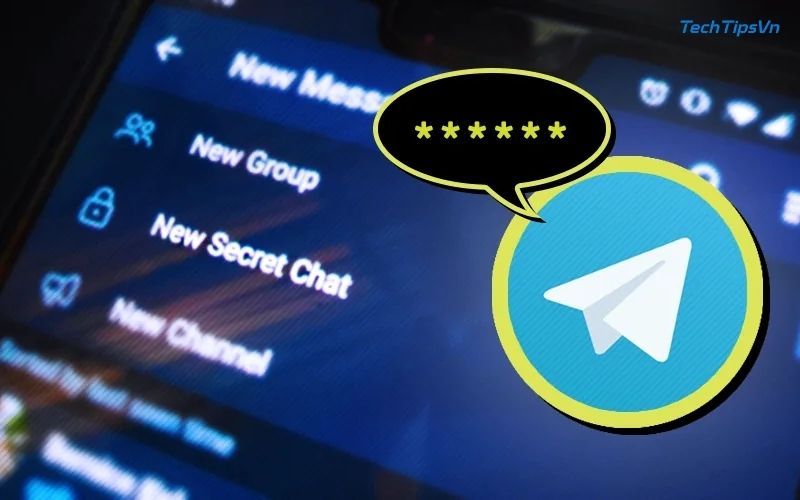
Cách tạo cuộc trò chuyện bí mật trên Telegram
Cách tạo cuộc trò chuyện bí mật trên Telegram được thiết kế đơn giản, dễ dàng thực hiện chỉ trong vài bước:
- Mở Telegram và tìm đến danh sách liên hệ hoặc nhập tên người bạn muốn trò chuyện.
- Khi hồ sơ của họ hiện ra, hãy nhấn vào biểu tượng ba chấm ở góc trên bên phải nếu dùng Android, hoặc chọn mục “More” trên iOS.
- Tiếp theo, một tùy chọn có tên “Bắt đầu trò chuyện bí mật” sẽ xuất hiện. Nhấn vào đó, xác nhận yêu cầu, và chờ đối phương chấp nhận lời mời.
Quá trình này diễn ra nhanh chóng, nhưng cần lưu ý rằng trò chuyện bí mật chỉ hoạt động trên thiết bị bạn khởi tạo. Nếu đổi sang điện thoại hoặc máy tính khác, bạn sẽ không thấy nội dung cũ. Đây là điểm khác biệt lớn so với chat thông thường, đồng thời là lý do cách tạo cuộc trò chuyện bí mật trên Telegram được nhiều người quan tâm.
Sau khi thiết lập xong, bạn có thể yên tâm trao đổi mà không lo bị rò rỉ thông tin. Khi đó, bạn sẽ thấy giao diện của chế độ này không khác biệt nhiều so với chat thường, giúp người dùng dễ dàng làm quen.
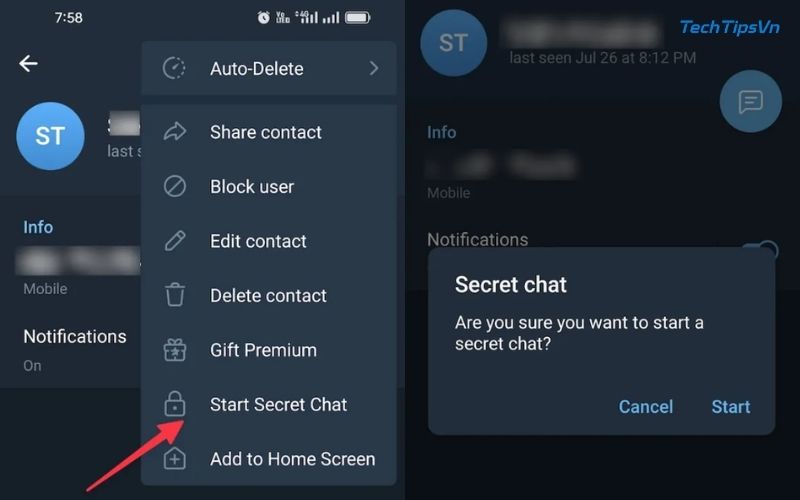
Cách gửi tin nhắn tự xóa trong cuộc trò chuyện bí mật
Một trong những điểm mạnh của trò chuyện bí mật là khả năng gửi tin nhắn tự xóa. Tính năng này cho phép bạn kiểm soát thời gian tồn tại của thông tin, đảm bảo không để lại dấu vết sau khi trao đổi. Để sử dụng, bạn cần nắm rõ các bước cơ bản sau.
- Trước tiên, vào cuộc trò chuyện bí mật đã được tạo.
- Trên thanh nhập tin nhắn, bạn sẽ thấy biểu tượng đồng hồ nhỏ. Nhấn vào đó, một menu hiện ra với nhiều lựa chọn thời gian, từ 1 giây đến 1 tuần.
- Hãy chọn khoảng thời gian phù hợp với nhu cầu, sau đó nhấn “Xong” để lưu cài đặt.
- Từ lúc này, mọi tin nhắn bạn gửi sẽ tự động biến mất sau khi người nhận đọc, dựa trên thời gian đã chọn.
Ví dụ, nếu đặt 5 giây, tin nhắn sẽ xóa sau 5 giây kể từ khi được xem. Đây là cách tuyệt vời để tăng cường bảo mật, mang lại cảm giác an toàn, nhất là trong những tình huống nhạy cảm.
Hãy thử gửi một tin nhắn thử nghiệm để kiểm tra. Bạn sẽ thấy Telegram thực hiện lời hứa xóa dữ liệu đúng như kỳ vọng. Điều này càng khẳng định giá trị của việc học cách tạo cuộc trò chuyện bí mật trên Telegram và sử dụng các công cụ đi kèm.
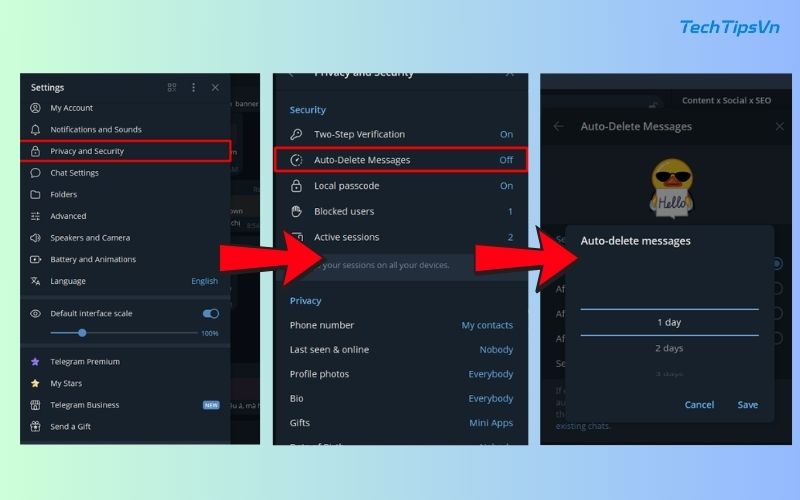
>> Khám phá thêm: Hướng dẫn bảo mật Telegram để tránh rò rỉ thông tin cá nhân
Khi nào nên tạo cuộc trò chuyện bí mật trên Telegram?
Không phải lúc nào bạn cũng cần đến chế độ trò chuyện bí mật, nhưng trong một số trường hợp, nó trở thành lựa chọn không thể thiếu. Hiểu rõ thời điểm sử dụng sẽ giúp bạn tận dụng tối đa tính năng này mà không cảm thấy phức tạp:
- Khi bạn cần chia sẻ thông tin nhạy cảm như tài liệu công việc, dữ liệu tài chính hay bí mật cá nhân.
- Khi muốn tránh lưu trữ thông tin lâu dài, chế độ này cũng rất hữu ích. Tin nhắn không được lưu trên máy chủ, và bạn có thể thiết lập để chúng tự hủy.
- Khi không muốn tin nhắn bị sao chép hay chuyển tiếp. Tính năng bảo vệ của Telegram ngăn chặn những hành động đó, mang lại sự yên tâm tuyệt đối.
- Cân nhắc sử dụng chế độ này trong các cuộc trao đổi ngắn hạn nhưng quan trọng. Thay vì để lại lịch sử chat dài dòng, bạn có thể xóa sạch dấu vết sau khi hoàn tất.
Với những lợi ích trên, không có lý do gì để không thử cách tạo cuộc trò chuyện bí mật trên Telegram khi cần thiết.
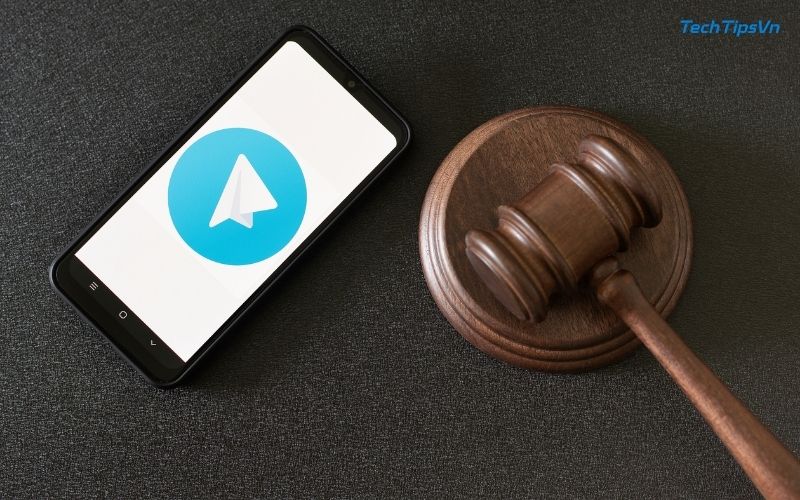
Telegram đã chứng minh mình không chỉ là công cụ liên lạc mà còn là người bạn đồng hành đáng tin cậy trong việc bảo vệ quyền riêng tư. Bằng cách làm chủ cách tạo cuộc trò chuyện bí mật trên Telegram, bạn sẽ tự tin hơn khi giao tiếp trong thế giới số đầy rủi ro. Hãy cùng TechTipsVN bắt đầu ngay hôm nay để trải nghiệm sự khác biệt mà tính năng này mang lại.
>> Bài viết liên quan:
















